Không giống như PS5 hay Xbox, không có bộ điều khiển độc quyền nào từ Apple hay Google dành cho những chiếc điện thoại tốt nhất. Thay vào đó, có rất nhiều bộ điều khiển của bên thứ ba hoạt động trên cả iOS và Android và sau khi phát hành bộ điều khiển trò chơi di động đầu tiên, Backbone đã nhanh chóng tạo dựng được tên tuổi cho mình.
Mặc dù bộ điều khiển ban đầu của Backbone chỉ dành cho iPhone, nhưng hai năm sau, công ty cuối cùng đã tạo ra một bộ điều khiển dành cho những chiếc điện thoại Android tốt nhất, điều đó có nghĩa là cuối cùng tôi cũng có thể tự mình dùng thử. Tôi thực sự thích sử dụng Backbone One để chơi từ xa nhưng đối với tôi, bộ điều khiển còn thiếu một thứ: các nút quay lại có thể ánh xạ lại.
Với việc ra mắt bộ điều khiển Backbone Pro mới, Backbone cuối cùng đã khắc phục được khiếu nại lớn nhất của tôi về bản gốc. Công ty cũng đã làm cho bộ điều khiển di động mới thoải mái hơn khi cầm trong thời gian dài để chơi và việc chuyển từ cần điều khiển mini sang cần điều khiển cỡ lớn cũng là một thay đổi đáng hoan nghênh khác.
Sau khi dành vài ngày qua để tự mình dùng thử Backbone Pro, tôi có thể dễ dàng nói rằng giống như người tiền nhiệm của nó, nó xứng đáng có một vị trí trong số những bộ điều khiển điện thoại tốt nhất. Tuy nhiên, Backbone cũng tích hợp một tính năng mới khác vào bộ điều khiển di động mới của mình.
Trong khi tôi đã háo hức chờ đợi bản phát hành của một mẫu Backbone mới với các nút bấm có thể lập bản đồ lại trong nhiều năm nay, tôi không ngờ mình lại thích sự bổ sung mới lớn khác cho Backbone Pro như vậy và chơi không dây là một bước ngoặt trong trò chơi theo nhiều cách.

Ban đầu, Backbone Pro trông khá giống với Backbone One. Nó có cùng bố cục nút như bản gốc. Bên cạnh cần điều khiển lớn hơn, giờ đây chúng có các vòng chống ma sát xung quanh để chuyển động mượt mà hơn và giúp giảm hao mòn. Tương tự như vậy, các nút mặt và D-pad của bộ điều khiển giờ đây có vẻ ngoài bóng bẩy và cảm giác cầm nắm trái ngược với thiết kế mờ được sử dụng trong các bộ điều khiển trước đây của Backbone.
Cùng với bộ điều khiển, bạn cũng nhận được hai miếng chèn cao su bổ sung mà bạn có thể hoán đổi khi bạn muốn sử dụng Backbone Pro khi bạn có ốp lưng trên điện thoại. Theo kinh nghiệm của tôi, tôi có thể dễ dàng trượt Nothing Phone 2 của mình vào bộ điều khiển với các miếng chèn ban đầu được lắp vào mà không cần tháo vỏ.

Phía sau là nơi bạn nhìn thấy bản nâng cấp lớn đầu tiên với Backbone Pro. Ở bên trong cả hai tay cầm, hiện có hai nút M1 và M2 có thể lập bản đồ lại. Tôi thấy rằng chúng ở vị trí hoàn hảo để dễ dàng nhấn bằng ngón áp út nhưng nếu bạn là người không thích các nút quay lại, bạn luôn có thể để chúng không được gán trong ứng dụng Backbone.
Tay cầm của Backbone Pro cũng dày hơn so với tay cầm trên Backbone One và chúng có cảm giác tròn trịa hơn. Điều này giúp cho bộ điều khiển thoải mái hơn khi cầm trong thời gian dài và không giống như các bộ điều khiển trò chơi di động khác, tay tôi không bị chuột rút khi sử dụng chúng, ngay cả sau khi chơi khá lâu.

Ở phía dưới tay cầm của Backbone Pro, bạn vẫn có một cổng USB-C để sạc qua ở bên phải và giắc cắm tai nghe 3,5 mm để cắm một cặp tai nghe có dây ở bên trái. Tuy nhiên, Backbone cũng đã thêm một nút ghép nối bên cạnh mà bạn có thể sử dụng để chơi không dây trên PC, máy tính bảng, TV thông minh và thậm chí cả những chiếc kính thực tế ảo tốt nhất.
Nhìn chung, tôi thực sự thích giao diện của Backbone Pro cùng với những cải tiến nhỏ nhưng đáng chú ý khác đối với thiết kế bộ điều khiển trò chơi di động ban đầu của Backbone.

Backbone Pro: $169,99 @ Backbone
Bộ điều khiển trò chơi di động lớn hơn và thoải mái hơn này từ Backbone cho phép bạn chơi trực tiếp trên điện thoại hoặc chơi không dây trên PC, máy tính bảng và các thiết bị khác. Nó cũng có cần điều khiển cỡ lớn và hai nút bấm ở mặt sau có thể tùy chỉnh lại.
Xem giao dịch

Sau khi mở hộp, tôi đã thử nghiệm Backbone Pro với một vài trò chơi Android gốc. Từ Dead Cells đến Minecraft đến Sonic Mania, tất cả các trò chơi tôi chơi đều hoạt động tốt với bộ điều khiển mới và thật tuyệt khi có hai nút quay lại có thể ánh xạ lại để tôi có thể giữ ngón tay cái của mình cố định trên cần điều khiển lớn hơn của nó.
Tôi cũng dành một chút thời gian để thử nghiệm chơi từ xa trên cả PC và trên Xbox Series X của mình. Mọi thứ đều hoạt động tốt trên cả hai thiết bị. Tuy nhiên, tôi đã phải sử dụng ứng dụng XBXPlay cho Xbox vì gần đây Microsoft đã quyết định di chuyển chơi từ xa từ trong ứng dụng Xbox sang trình duyệt của bạn.
Thật kỳ lạ, tôi đã thử sử dụng Backbone Pro với PS5 của mình và không thể hoạt động ngay cả sau khi thử với cả điện thoại và máy tính bảng chơi game Razer Edge. Tôi chắc chắn mình chỉ cần cập nhật chương trình cơ sở hoặc thứ gì đó tương tự vì trang web của Backbone cho biết bộ điều khiển mới của họ tương thích với PS5.
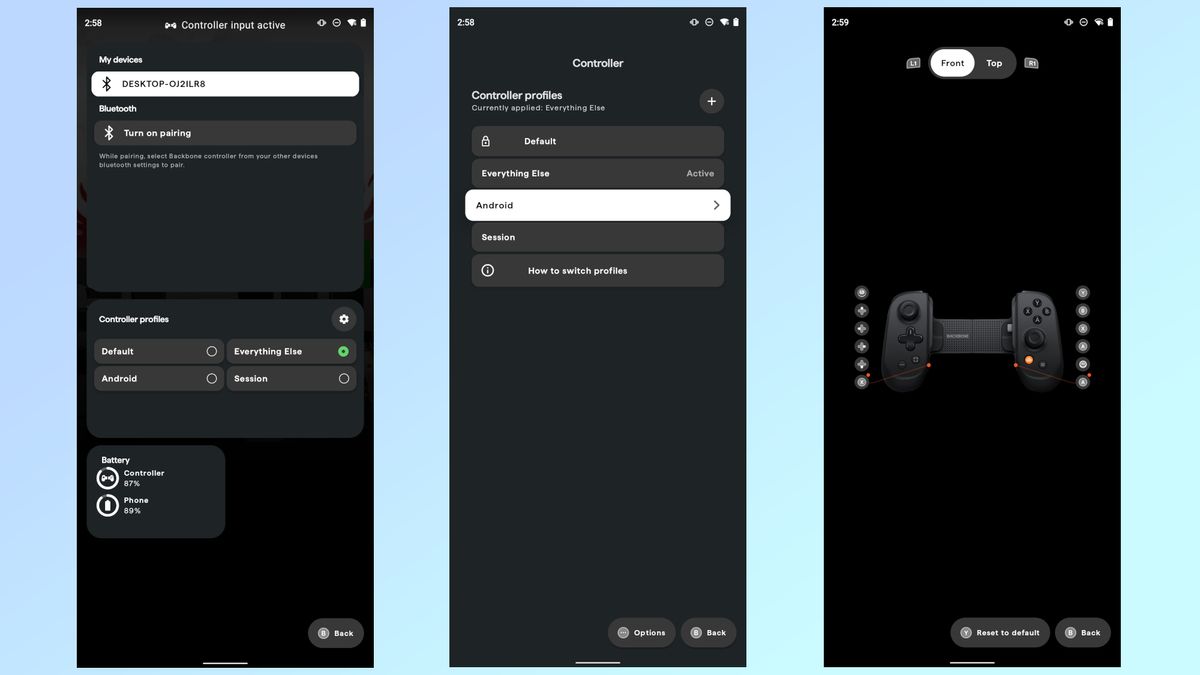
Một điều mà tôi thực sự thích là việc chuyển đổi giữa các cấu hình cho nhiều trò chơi khác nhau rất dễ dàng. Ví dụ, với trò chơi yêu thích của tôi, trò chơi mô phỏng trượt ván Session, bạn nhấn A để đẩy khi trượt ván bình thường và nhấn X để đẩy khi trượt ván kỳ quặc và tôi luôn ánh xạ cả hai nút này vào các nút phía sau trên bất kỳ bộ điều khiển nào tôi đang sử dụng. Trong các trò chơi khác, tôi thích nút quay lại bên phải được ánh xạ tới A và nút bên trái được ánh xạ tới B, theo cách đó, tôi có thể xác nhận bằng nút này và hủy bằng nút kia.
Mặc dù tôi rất muốn có thể ánh xạ lại hai nút quay lại của Backbone Pro ngay trên chính bộ điều khiển như bạn có thể làm với nhiều bộ điều khiển trò chơi PC tốt nhất, nhưng cách tiếp cận dựa trên ứng dụng của Backbone có ý nghĩa hơn ở đây vì bạn sẽ luôn sử dụng thiết bị khi cắm điện thoại vào.
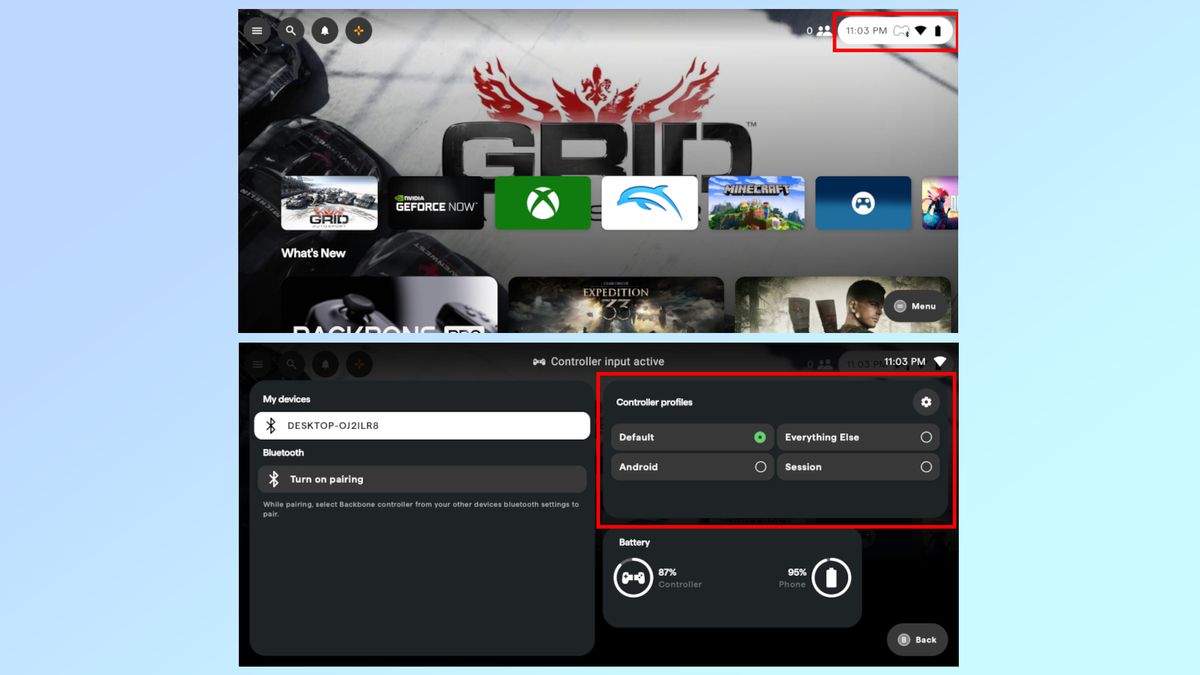
Điểm tốt là bạn không phải lặn xuống phần cài đặt của ứng dụng Backbone mỗi khi muốn chuyển đổi cấu hình hoặc sửa đổi một cấu hình. Thay vào đó, bạn chỉ cần chạm vào nút ở góc trên bên phải của màn hình có biểu tượng đồng hồ, Bluetooth, Wi-Fi và pin.
Nó hoạt động như một menu nhanh và khi kéo lên, bạn sẽ thấy tất cả các cấu hình bộ điều khiển ở bên phải cùng với điện thoại và mức pin hiện tại của Backbone Pro.
Cùng với việc chuyển đổi cấu hình, bạn cũng có thể sử dụng menu này để hoán đổi giữa các thiết bị bằng tính năng Chế độ không dây mới của Backbone Pro. Lúc đầu tôi không nghĩ nhiều về điều này vì các bộ điều khiển trò chơi di động khác và thậm chí cả CRKD Nitro Deck + cho Switch cũng cho phép bạn sử dụng chúng trên PC, mặc dù thông qua kết nối có dây. Tuy nhiên, nó nhanh chóng trở thành tính năng yêu thích của tôi trên Backbone Pro và giúp biện minh cho mức giá cao hơn 169,99 đô la của bộ điều khiển.

Sau khi thực hiện quy trình ghép nối Bluetooth ban đầu trong ứng dụng Backbone, bạn có thể dễ dàng chuyển từ sử dụng Backbone Pro với điện thoại sang sử dụng trên PC, máy tính bảng, TV thông minh hoặc các thiết bị khác. Tính năng này được hỗ trợ bởi công nghệ FlowState mới của công ty và tôi phải thừa nhận rằng lúc đầu tôi đã nghi ngờ về khả năng chuyển đổi tức thời giữa các thiết bị. Trong quá trình thử nghiệm của mình, nó hoạt động hoàn hảo.
Sau khi ghép nối Backbone Pro với PC chơi game mini AtomMan G7 Ti, một lời nhắc hiện lên trong ứng dụng Backbone hỏi tôi có muốn sử dụng bộ điều khiển không dây hay trên thiết bị mà nó được kết nối không. Chỉ cần một cú chạm đơn giản, bộ điều khiển đã ghép nối gần như ngay lập tức với PC của tôi và tôi có thể sử dụng nó trong Chế độ Big Picture của Steam để điều hướng qua các menu và khởi chạy trò chơi.
Một điểm nhấn tuyệt vời là nút Backbone màu cam trên bộ điều khiển hoạt động giống như nút home trên bộ điều khiển PS5 hoặc Xbox mà không cần phải cấu hình bất cứ thứ gì. Tương tự như vậy, nút chụp màn hình của Backbone Pro cũng hoạt động ngay từ đầu.

Kể từ khi tôi dùng thử Razer Kishi bản gốc cách đây năm năm, tôi luôn tưởng tượng sẽ như thế nào khi sử dụng nó để điều khiển PC trong khi tôi có thể truy cập đầy đủ vào điện thoại. Vâng, với Backbone Pro, giấc mơ này cuối cùng đã trở thành hiện thực. Tôi có thể xem video trên YouTube, lướt qua các bài viết trên Tom’s Guide và làm mọi thứ khác mà bạn có thể làm trên điện thoại mà không làm gián đoạn phiên chơi game của tôi trên PC.
Trừ khi bạn để điện thoại trên bộ sạc trong khi chơi game, tôi cá là bạn cũng phải liên tục đổi giữa việc cầm tay cầm hoặc cầm điện thoại trên tay. Tuy nhiên, với thiết lập này, tôi không phải lựa chọn giữa cái này hay cái kia. Điện thoại của tôi luôn ở đó khi tôi cần tra cứu nhanh một cái gì đó và Backbone Pro không làm hao pin khi ở Chế độ không dây.

Tôi rất ấn tượng với Chế độ không dây trên Backbone Pro đến nỗi tôi muốn xem mình có thể làm gì khác khi sử dụng nó và tất nhiên, sự tiến triển tự nhiên là tham gia cuộc gọi video giữa chừng. Người đồng nghiệp Alex Wawro của tôi đã vui vẻ tình nguyện và chúng tôi tiếp tục thảo luận về những điều phức tạp của DLSS và tạo khung hình trên card đồ họa Nvidia trong khi tôi cuối cùng cũng chơi hết phần đầu của Final Fantasy VII Rebirth.
Sau khi trải nghiệm Switch 2 vào tháng trước, tôi cảm thấy khá giống với phiên bản PC của tính năng Game Chat mới của Nintendo. Chắc chắn, bạn không thể thấy người kia đang chơi gì trừ khi bạn chuyển sang camera sau của điện thoại và cả hai bạn đều cần một bộ điều khiển Backbone Pro, nhưng thật tuyệt khi có thể trò chuyện video với ai đó trong khi chơi trò chơi.
Tôi chắc chắn mình sẽ nghĩ ra một số cách sáng tạo khác để sử dụng Chế độ không dây của Backbone Pro nhưng ngay cả khi không nghĩ ra, việc đặt điện thoại ngay cạnh bộ điều khiển là điều tôi luôn muốn trải nghiệm và giờ đây cuối cùng tôi đã có thể làm được.

Khi Backbone lần đầu liên hệ với tôi để xem Backbone Pro, tôi nghĩ rằng đó sẽ là phiên bản tinh vi hơn — và cao cấp hơn — của Backbone One. Trên thực tế, tôi đã trao đổi qua lại với họ trong nhiều tháng về thời điểm chúng tôi cuối cùng sẽ thấy một mẫu chuyên nghiệp với các nút quay lại có thể ánh xạ lại. Vâng, Backbone đã giao hàng và hơn thế nữa với bộ điều khiển mới của công ty.
Thay vì một bộ điều khiển trò chơi di động nâng cao, Backbone Pro thực sự là một thiết bị chế độ kép hoạt động tốt với điện thoại của bạn cũng như với PC của bạn. Khi sử dụng ở Chế độ không dây, nó cũng rộng hơn khá nhiều so với bộ điều khiển trung bình của bạn, thực sự tốt hơn nhiều cho bạn về mặt công thái học. Bằng cách này, vai của bạn sẽ ở vị trí tự nhiên hơn, gần với hai bên hông và hai tay không bị bó chặt vào nhau.
Tôi có xu hướng đóng gói quá nhiều đồ và đôi khi, tôi cảm thấy như túi đựng đồ công nghệ của mình chứa nhiều thứ hơn cả vali. Trước đây, tôi thường mang theo một bộ điều khiển trò chơi di động như Backbone One để chơi trên máy bay và sau đó là một bộ điều khiển kích thước đầy đủ khi tôi muốn chơi vài phút khi trở về khách sạn. Tuy nhiên, với Backbone Pro, tôi có thể mang theo một bộ điều khiển và sử dụng cho cả điện thoại và PC của mình.
Bây giờ Backbone đã phát hành một bộ điều khiển mẫu chuyên nghiệp với các nút bấm có thể lập bản đồ lại và nhiều nâng cấp khác, tôi đang hy vọng rằng chúng ta sẽ có phiên bản XL vào một thời điểm nào đó để sử dụng với các máy tính bảng nhỏ hơn ở Chế độ cầm tay như iPad mini hoặc Lenovo Legion Tab 3 mà tôi mới mua gần đây.
Mặc dù tôi thích các cần điều khiển lớn hơn trên Backbone Pro, nhưng bộ điều khiển vẫn có các nút bấm nhỏ hơn, giống như Joy-Con. Một phiên bản cực lớn với mọi thứ có kích thước đầy đủ sẽ là một giấc mơ trở thành hiện thực, đặc biệt là đối với những người có bàn tay lớn. Tuy nhiên, chỉ có thời gian mới trả lời được. Còn tôi, tôi sẽ chơi Final Fantasy VII Rebirth thêm một chút trong khi lướt doom trên điện thoại.
Mặc dù bộ điều khiển ban đầu của Backbone chỉ dành cho iPhone, nhưng hai năm sau, công ty cuối cùng đã tạo ra một bộ điều khiển dành cho những chiếc điện thoại Android tốt nhất, điều đó có nghĩa là cuối cùng tôi cũng có thể tự mình dùng thử. Tôi thực sự thích sử dụng Backbone One để chơi từ xa nhưng đối với tôi, bộ điều khiển còn thiếu một thứ: các nút quay lại có thể ánh xạ lại.
Với việc ra mắt bộ điều khiển Backbone Pro mới, Backbone cuối cùng đã khắc phục được khiếu nại lớn nhất của tôi về bản gốc. Công ty cũng đã làm cho bộ điều khiển di động mới thoải mái hơn khi cầm trong thời gian dài để chơi và việc chuyển từ cần điều khiển mini sang cần điều khiển cỡ lớn cũng là một thay đổi đáng hoan nghênh khác.
Sau khi dành vài ngày qua để tự mình dùng thử Backbone Pro, tôi có thể dễ dàng nói rằng giống như người tiền nhiệm của nó, nó xứng đáng có một vị trí trong số những bộ điều khiển điện thoại tốt nhất. Tuy nhiên, Backbone cũng tích hợp một tính năng mới khác vào bộ điều khiển di động mới của mình.
Trong khi tôi đã háo hức chờ đợi bản phát hành của một mẫu Backbone mới với các nút bấm có thể lập bản đồ lại trong nhiều năm nay, tôi không ngờ mình lại thích sự bổ sung mới lớn khác cho Backbone Pro như vậy và chơi không dây là một bước ngoặt trong trò chơi theo nhiều cách.
Một bộ điều khiển trò chơi di động tinh tế

Ban đầu, Backbone Pro trông khá giống với Backbone One. Nó có cùng bố cục nút như bản gốc. Bên cạnh cần điều khiển lớn hơn, giờ đây chúng có các vòng chống ma sát xung quanh để chuyển động mượt mà hơn và giúp giảm hao mòn. Tương tự như vậy, các nút mặt và D-pad của bộ điều khiển giờ đây có vẻ ngoài bóng bẩy và cảm giác cầm nắm trái ngược với thiết kế mờ được sử dụng trong các bộ điều khiển trước đây của Backbone.
Cùng với bộ điều khiển, bạn cũng nhận được hai miếng chèn cao su bổ sung mà bạn có thể hoán đổi khi bạn muốn sử dụng Backbone Pro khi bạn có ốp lưng trên điện thoại. Theo kinh nghiệm của tôi, tôi có thể dễ dàng trượt Nothing Phone 2 của mình vào bộ điều khiển với các miếng chèn ban đầu được lắp vào mà không cần tháo vỏ.

Phía sau là nơi bạn nhìn thấy bản nâng cấp lớn đầu tiên với Backbone Pro. Ở bên trong cả hai tay cầm, hiện có hai nút M1 và M2 có thể lập bản đồ lại. Tôi thấy rằng chúng ở vị trí hoàn hảo để dễ dàng nhấn bằng ngón áp út nhưng nếu bạn là người không thích các nút quay lại, bạn luôn có thể để chúng không được gán trong ứng dụng Backbone.
Tay cầm của Backbone Pro cũng dày hơn so với tay cầm trên Backbone One và chúng có cảm giác tròn trịa hơn. Điều này giúp cho bộ điều khiển thoải mái hơn khi cầm trong thời gian dài và không giống như các bộ điều khiển trò chơi di động khác, tay tôi không bị chuột rút khi sử dụng chúng, ngay cả sau khi chơi khá lâu.

Ở phía dưới tay cầm của Backbone Pro, bạn vẫn có một cổng USB-C để sạc qua ở bên phải và giắc cắm tai nghe 3,5 mm để cắm một cặp tai nghe có dây ở bên trái. Tuy nhiên, Backbone cũng đã thêm một nút ghép nối bên cạnh mà bạn có thể sử dụng để chơi không dây trên PC, máy tính bảng, TV thông minh và thậm chí cả những chiếc kính thực tế ảo tốt nhất.
Nhìn chung, tôi thực sự thích giao diện của Backbone Pro cùng với những cải tiến nhỏ nhưng đáng chú ý khác đối với thiết kế bộ điều khiển trò chơi di động ban đầu của Backbone.

Backbone Pro: $169,99 @ Backbone
Bộ điều khiển trò chơi di động lớn hơn và thoải mái hơn này từ Backbone cho phép bạn chơi trực tiếp trên điện thoại hoặc chơi không dây trên PC, máy tính bảng và các thiết bị khác. Nó cũng có cần điều khiển cỡ lớn và hai nút bấm ở mặt sau có thể tùy chỉnh lại.
Xem giao dịch
Có thể tùy chỉnh đang di chuyển

Sau khi mở hộp, tôi đã thử nghiệm Backbone Pro với một vài trò chơi Android gốc. Từ Dead Cells đến Minecraft đến Sonic Mania, tất cả các trò chơi tôi chơi đều hoạt động tốt với bộ điều khiển mới và thật tuyệt khi có hai nút quay lại có thể ánh xạ lại để tôi có thể giữ ngón tay cái của mình cố định trên cần điều khiển lớn hơn của nó.
Tôi cũng dành một chút thời gian để thử nghiệm chơi từ xa trên cả PC và trên Xbox Series X của mình. Mọi thứ đều hoạt động tốt trên cả hai thiết bị. Tuy nhiên, tôi đã phải sử dụng ứng dụng XBXPlay cho Xbox vì gần đây Microsoft đã quyết định di chuyển chơi từ xa từ trong ứng dụng Xbox sang trình duyệt của bạn.
Thật kỳ lạ, tôi đã thử sử dụng Backbone Pro với PS5 của mình và không thể hoạt động ngay cả sau khi thử với cả điện thoại và máy tính bảng chơi game Razer Edge. Tôi chắc chắn mình chỉ cần cập nhật chương trình cơ sở hoặc thứ gì đó tương tự vì trang web của Backbone cho biết bộ điều khiển mới của họ tương thích với PS5.
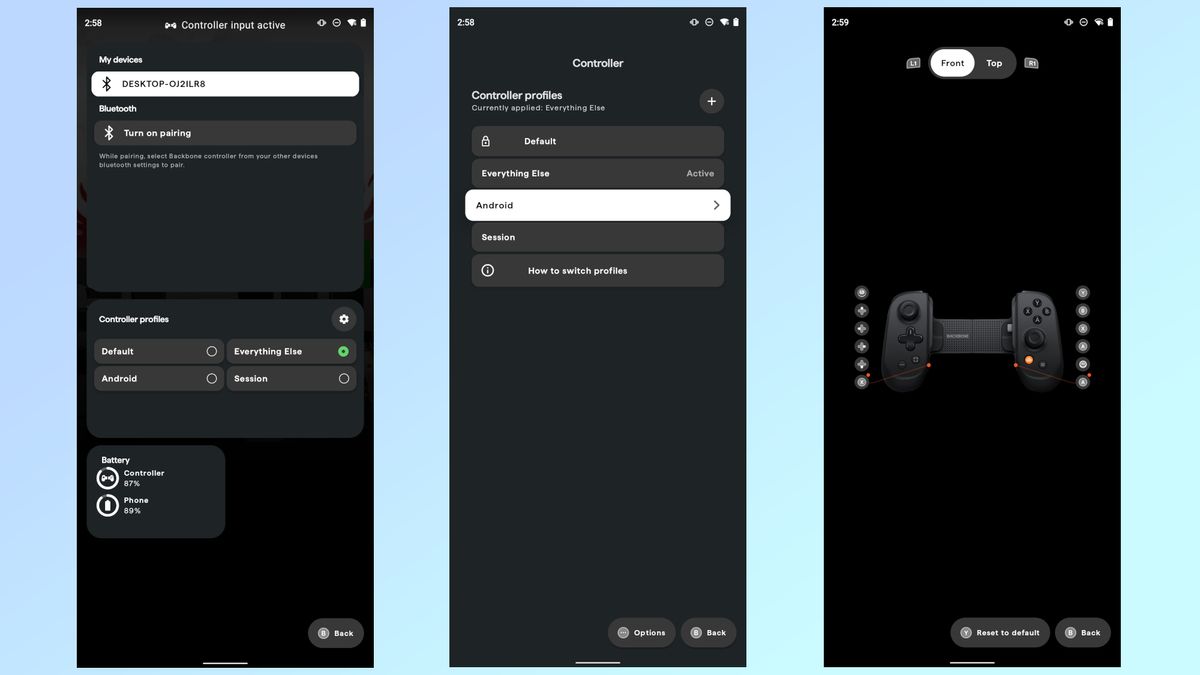
Một điều mà tôi thực sự thích là việc chuyển đổi giữa các cấu hình cho nhiều trò chơi khác nhau rất dễ dàng. Ví dụ, với trò chơi yêu thích của tôi, trò chơi mô phỏng trượt ván Session, bạn nhấn A để đẩy khi trượt ván bình thường và nhấn X để đẩy khi trượt ván kỳ quặc và tôi luôn ánh xạ cả hai nút này vào các nút phía sau trên bất kỳ bộ điều khiển nào tôi đang sử dụng. Trong các trò chơi khác, tôi thích nút quay lại bên phải được ánh xạ tới A và nút bên trái được ánh xạ tới B, theo cách đó, tôi có thể xác nhận bằng nút này và hủy bằng nút kia.
Mặc dù tôi rất muốn có thể ánh xạ lại hai nút quay lại của Backbone Pro ngay trên chính bộ điều khiển như bạn có thể làm với nhiều bộ điều khiển trò chơi PC tốt nhất, nhưng cách tiếp cận dựa trên ứng dụng của Backbone có ý nghĩa hơn ở đây vì bạn sẽ luôn sử dụng thiết bị khi cắm điện thoại vào.
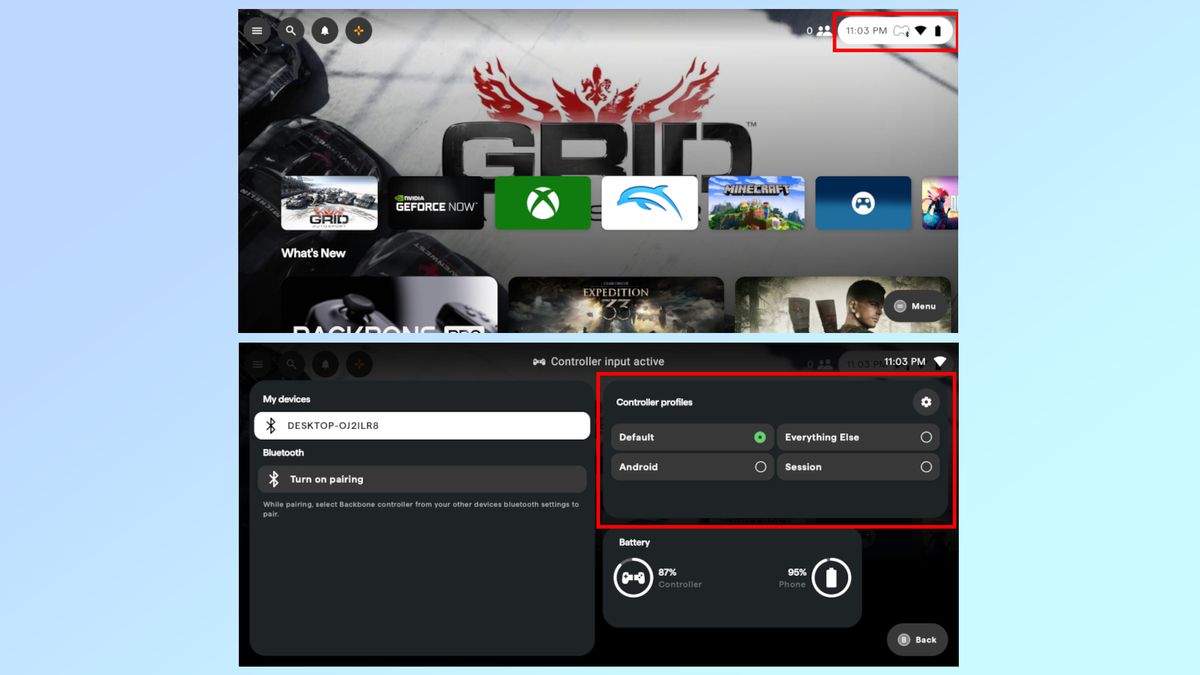
Điểm tốt là bạn không phải lặn xuống phần cài đặt của ứng dụng Backbone mỗi khi muốn chuyển đổi cấu hình hoặc sửa đổi một cấu hình. Thay vào đó, bạn chỉ cần chạm vào nút ở góc trên bên phải của màn hình có biểu tượng đồng hồ, Bluetooth, Wi-Fi và pin.
Nó hoạt động như một menu nhanh và khi kéo lên, bạn sẽ thấy tất cả các cấu hình bộ điều khiển ở bên phải cùng với điện thoại và mức pin hiện tại của Backbone Pro.
Cùng với việc chuyển đổi cấu hình, bạn cũng có thể sử dụng menu này để hoán đổi giữa các thiết bị bằng tính năng Chế độ không dây mới của Backbone Pro. Lúc đầu tôi không nghĩ nhiều về điều này vì các bộ điều khiển trò chơi di động khác và thậm chí cả CRKD Nitro Deck + cho Switch cũng cho phép bạn sử dụng chúng trên PC, mặc dù thông qua kết nối có dây. Tuy nhiên, nó nhanh chóng trở thành tính năng yêu thích của tôi trên Backbone Pro và giúp biện minh cho mức giá cao hơn 169,99 đô la của bộ điều khiển.
Từ điện thoại đến PC ngay lập tức

Sau khi thực hiện quy trình ghép nối Bluetooth ban đầu trong ứng dụng Backbone, bạn có thể dễ dàng chuyển từ sử dụng Backbone Pro với điện thoại sang sử dụng trên PC, máy tính bảng, TV thông minh hoặc các thiết bị khác. Tính năng này được hỗ trợ bởi công nghệ FlowState mới của công ty và tôi phải thừa nhận rằng lúc đầu tôi đã nghi ngờ về khả năng chuyển đổi tức thời giữa các thiết bị. Trong quá trình thử nghiệm của mình, nó hoạt động hoàn hảo.
Sau khi ghép nối Backbone Pro với PC chơi game mini AtomMan G7 Ti, một lời nhắc hiện lên trong ứng dụng Backbone hỏi tôi có muốn sử dụng bộ điều khiển không dây hay trên thiết bị mà nó được kết nối không. Chỉ cần một cú chạm đơn giản, bộ điều khiển đã ghép nối gần như ngay lập tức với PC của tôi và tôi có thể sử dụng nó trong Chế độ Big Picture của Steam để điều hướng qua các menu và khởi chạy trò chơi.
Một điểm nhấn tuyệt vời là nút Backbone màu cam trên bộ điều khiển hoạt động giống như nút home trên bộ điều khiển PS5 hoặc Xbox mà không cần phải cấu hình bất cứ thứ gì. Tương tự như vậy, nút chụp màn hình của Backbone Pro cũng hoạt động ngay từ đầu.

Kể từ khi tôi dùng thử Razer Kishi bản gốc cách đây năm năm, tôi luôn tưởng tượng sẽ như thế nào khi sử dụng nó để điều khiển PC trong khi tôi có thể truy cập đầy đủ vào điện thoại. Vâng, với Backbone Pro, giấc mơ này cuối cùng đã trở thành hiện thực. Tôi có thể xem video trên YouTube, lướt qua các bài viết trên Tom’s Guide và làm mọi thứ khác mà bạn có thể làm trên điện thoại mà không làm gián đoạn phiên chơi game của tôi trên PC.
Trừ khi bạn để điện thoại trên bộ sạc trong khi chơi game, tôi cá là bạn cũng phải liên tục đổi giữa việc cầm tay cầm hoặc cầm điện thoại trên tay. Tuy nhiên, với thiết lập này, tôi không phải lựa chọn giữa cái này hay cái kia. Điện thoại của tôi luôn ở đó khi tôi cần tra cứu nhanh một cái gì đó và Backbone Pro không làm hao pin khi ở Chế độ không dây.

Tôi rất ấn tượng với Chế độ không dây trên Backbone Pro đến nỗi tôi muốn xem mình có thể làm gì khác khi sử dụng nó và tất nhiên, sự tiến triển tự nhiên là tham gia cuộc gọi video giữa chừng. Người đồng nghiệp Alex Wawro của tôi đã vui vẻ tình nguyện và chúng tôi tiếp tục thảo luận về những điều phức tạp của DLSS và tạo khung hình trên card đồ họa Nvidia trong khi tôi cuối cùng cũng chơi hết phần đầu của Final Fantasy VII Rebirth.
Sau khi trải nghiệm Switch 2 vào tháng trước, tôi cảm thấy khá giống với phiên bản PC của tính năng Game Chat mới của Nintendo. Chắc chắn, bạn không thể thấy người kia đang chơi gì trừ khi bạn chuyển sang camera sau của điện thoại và cả hai bạn đều cần một bộ điều khiển Backbone Pro, nhưng thật tuyệt khi có thể trò chuyện video với ai đó trong khi chơi trò chơi.
Tôi chắc chắn mình sẽ nghĩ ra một số cách sáng tạo khác để sử dụng Chế độ không dây của Backbone Pro nhưng ngay cả khi không nghĩ ra, việc đặt điện thoại ngay cạnh bộ điều khiển là điều tôi luôn muốn trải nghiệm và giờ đây cuối cùng tôi đã có thể làm được.
Du lịch nhẹ nhàng hơn

Khi Backbone lần đầu liên hệ với tôi để xem Backbone Pro, tôi nghĩ rằng đó sẽ là phiên bản tinh vi hơn — và cao cấp hơn — của Backbone One. Trên thực tế, tôi đã trao đổi qua lại với họ trong nhiều tháng về thời điểm chúng tôi cuối cùng sẽ thấy một mẫu chuyên nghiệp với các nút quay lại có thể ánh xạ lại. Vâng, Backbone đã giao hàng và hơn thế nữa với bộ điều khiển mới của công ty.
Thay vì một bộ điều khiển trò chơi di động nâng cao, Backbone Pro thực sự là một thiết bị chế độ kép hoạt động tốt với điện thoại của bạn cũng như với PC của bạn. Khi sử dụng ở Chế độ không dây, nó cũng rộng hơn khá nhiều so với bộ điều khiển trung bình của bạn, thực sự tốt hơn nhiều cho bạn về mặt công thái học. Bằng cách này, vai của bạn sẽ ở vị trí tự nhiên hơn, gần với hai bên hông và hai tay không bị bó chặt vào nhau.
Tôi có xu hướng đóng gói quá nhiều đồ và đôi khi, tôi cảm thấy như túi đựng đồ công nghệ của mình chứa nhiều thứ hơn cả vali. Trước đây, tôi thường mang theo một bộ điều khiển trò chơi di động như Backbone One để chơi trên máy bay và sau đó là một bộ điều khiển kích thước đầy đủ khi tôi muốn chơi vài phút khi trở về khách sạn. Tuy nhiên, với Backbone Pro, tôi có thể mang theo một bộ điều khiển và sử dụng cho cả điện thoại và PC của mình.
Bây giờ Backbone đã phát hành một bộ điều khiển mẫu chuyên nghiệp với các nút bấm có thể lập bản đồ lại và nhiều nâng cấp khác, tôi đang hy vọng rằng chúng ta sẽ có phiên bản XL vào một thời điểm nào đó để sử dụng với các máy tính bảng nhỏ hơn ở Chế độ cầm tay như iPad mini hoặc Lenovo Legion Tab 3 mà tôi mới mua gần đây.
Mặc dù tôi thích các cần điều khiển lớn hơn trên Backbone Pro, nhưng bộ điều khiển vẫn có các nút bấm nhỏ hơn, giống như Joy-Con. Một phiên bản cực lớn với mọi thứ có kích thước đầy đủ sẽ là một giấc mơ trở thành hiện thực, đặc biệt là đối với những người có bàn tay lớn. Tuy nhiên, chỉ có thời gian mới trả lời được. Còn tôi, tôi sẽ chơi Final Fantasy VII Rebirth thêm một chút trong khi lướt doom trên điện thoại.
- Cuối cùng tôi cũng thử Playdate và nó vui đến nỗi tôi đã để Switch ở nhà lần đầu tiên sau nhiều năm
- Bạn đã sẵn sàng vứt bỏ chiếc máy tính để bàn cồng kềnh đó chưa? Đây là những chiếc máy tính mini tốt nhất mà bạn có thể mua ngay bây giờ
- Tôi đã đưa trò chơi của mình lên một tầm cao mới với hệ thống chiếu sáng đồng bộ với AI — và đó chính là thứ mà thiết lập bàn làm việc của tôi còn thiếu
